Снимок экрана – опция, без которой трудно обойтись пользователям смартфонов. Например, бывает нужно сделать скриншот важной переписки или какой-то информации, чтобы в будущем использовать её в своих целях. Раньше, когда подобная функция ещё не была встроена в операционную систему Android, приходилось брать камеру и просто фотографировать экран смартфона. Сейчас же, к счастью, этим заниматься уже не надо. Телефонами от известного японского производителя пользуется не так много людей, но всё же весьма актуален вопрос: а как сделать скриншот на Sony? На самом деле, принцип действий не сильно отличается от других устройств, однако мы все равно подготовили несколько способов.
Содержание
- 1 Как сделать снимок экрана на телефоне Sony?
- 1.1 Способ 1: с помощью двух кнопок
- 1.2 Способ 2: через шторку уведомлений
- 1.3 Способ 3: с помощью секретного меню
- 2 Вывод
Сделать скриншот на смартфоне Sony можно тремя способами: через шторку уведомлений, механические клавиши и скрытое меню. О каждом методе мы постараемся рассказать вам далее.
Способ 1: с помощью двух кнопок
Это самый простой вариант, который известен, пожалуй, каждому владельцу более-менее нового смартфона. Для создания скриншота используются механические клавиши, а точнее кнопка включения и уменьшения громкости. Тут даже не нужно составлять каких-то подробных инструкций, но всё же она у нас есть:
- Открываем страницу или картинку, снимок которой нужно сделать.
- Одновременно нажимаем на кнопку питания и клавишу уменьшения громкости, пока не услышим характерный звук затвора. Также в боковом углу экрана появится миниатюра созданного скриншота. Вы можете быстро кликнуть по ней, чтобы детально изучить сделанный снимок.

Удерживаем кнопку питания и увеличения громкости
Найти сохраненное изображение вы сможете в галерее телефона, открыв тематический альбом «Скриншоты» или «Screenshots».
Способ 2: через шторку уведомлений
Если вы откроете шторку уведомлений на своем смартфоне, то увидите множество иконок, отвечающих за включение или выключение различных опций. Там же расположен значок, позволяющий сделать снимок экрана. Обычно он называется «Скриншот» или как-то похоже.

Выбираем «Снимок экрана»
Нажмите по нему, а затем дождитесь сохранения изображения. Но в более ранних версиях прошивки этой опции может не быть, так что нужно использовать другой вариант. Откройте меню со всеми активными приложениями, а затем кликните по квадратной кнопке в нижней части экрана. Остается нажать по иконке картинки и сделать снимок экрана.

Нажимаем по значку изображения
Каждый из методов одинаково удобен.
Способ 3: с помощью секретного меню
И напоследок мы оставили один интересный способ, ознакомиться с которым вы можете в формате пошаговой инструкции:
- Удерживаем кнопку включения.
- В появившемся меню выбираем «Сделать снимок экрана».

Выбираем «Сделать снимок экрана»
И все, после этого скриншот будет сохранен. Этот метод, наверное, самый интересный и простой.
Вывод
Ну что же, мы подробно рассмотрели, как сделать скриншот на телефоне Sony. Какой способ использовать – решать только вам. А если остались вопросы, то задавайте их в комментариях!
Оценка статьи:




 (2 оценок, среднее: 5,00 из 5)
(2 оценок, среднее: 5,00 из 5)
![]() Загрузка…
Загрузка…
Самое читаемое:

17.03.2022
Как установить дополнительные виджеты на экран телефона Андроид
Если у Вас возникли сложности с тем, чтобы добавить виджеты приложений на смартфон, то это пошаговое руководство…
Далее

17.03.2022
Как очистить кэш телеграмма на телефоне Андроид
Люди, которые активно используют мессенджеры, зачастую не догадываются о том, что в их мобильных гаджетах…
Далее

17.03.2022
Как скопировать ссылку на свой телеграмм Андроид
Любой из пользователей мессенджера Телеграм в тот или иной момент времени задавался вопросом, как узнать, где…
Далее

02.03.2022
Ошибка 104101 в Zoom – как исправить
Содержание1 Ошибка 104101 в Zoom – как исправить1.1 Причины ошибки1.2 Смена параметров брандмауэра Windows1.2.1 Отключение…
Далее
Хотите делать скриншоты с текстом и указателями?
Вам нужна программа для ПК ФотоСКРИН!
- Мгновенные скрины в хорошем качестве
- Добавление надписей, рисунков, нумерации
- Сейчас действует скидка 40% на PRO-версию
 9 июля 2021
9 июля 2021
Как сделать скриншот на Сони Иксперия:
4 проверенных способа
На рынке мобильных устройств существует сотни моделей, и большинство кардинально отличается в настройках. Приобретая новый телефон, пользователи сталкиваются с тем, что привычные методы создания снимка экрана не действуют. В этой статье мы расскажем, как сделать скриншот на Сони Иксперия, указанные методы подойдут для разных моделей: XA+, XZ, L2, Z3, L1 и других.
Оглавление
- Способ 1. С помощью кнопки Power (Lock)
- Способ 2. Делаем скрин на Sony Xperia с помощью приложений
- Как делать скриншоты с текстом, стрелочками и т.д.
- Способ 3. Через «горячие клавиши»
- Способ 4. Используем кнопку Screen Capture
- Другие комбинации клавиш
- Где найти сохранённые скриншоты
- В заключение
Способ 1. С помощью кнопки Power (Lock)
Для первого варианта воспользуемся кнопкой выключения/блокировки. Она находится на боковой грани телефона. Зажмите ее на несколько секунд и дождитесь, когда сбоку экрана выскочит окошко со списком предложенных функций.
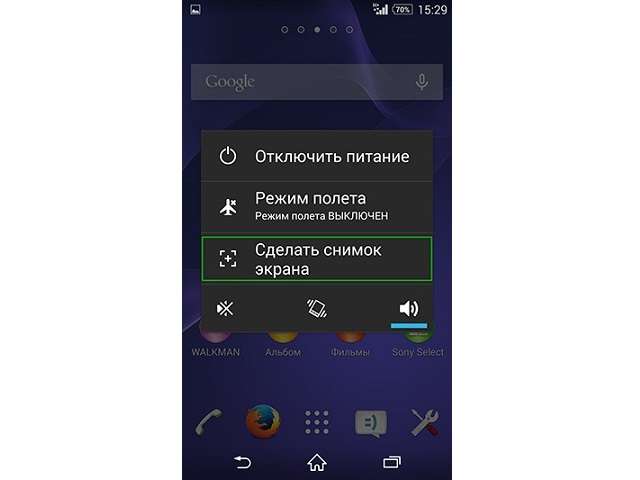
Внешний вид меню может меняться в зависимости от модели
Пользователю предлагается несколько опций: выключить устройство, перезагрузить его или сделать скриншот. Нам нужна именно последняя иконка. Кликните по ней, чтобы зафиксировать на фото экран мобильного телефона.
Обратите внимание
Это не самый удобный случай, так как он отнимает довольно много времени, так что лучше не использовать его, если вы делаете скрин видео или сториз. Еще один минус в том, что, если вы нечаянно нажмете любую из двух верхних кнопок, телефон выключится.
Мобильные приложения дают больше свободы в редактировании и более удобны, чем стандартные способы, так как выводят кнопку-скриншотер сразу на экран. Таким образом вы можете сделать скрин на Sony Xperia буквально за одно действие.
Скриншот
Скриншотер позволяет делать серию снимков, автоматически скрыть панели уведомлений и навигации. Приложение накладывает иконку, которую можно свободно перемещать пальцем в любую область экрана.
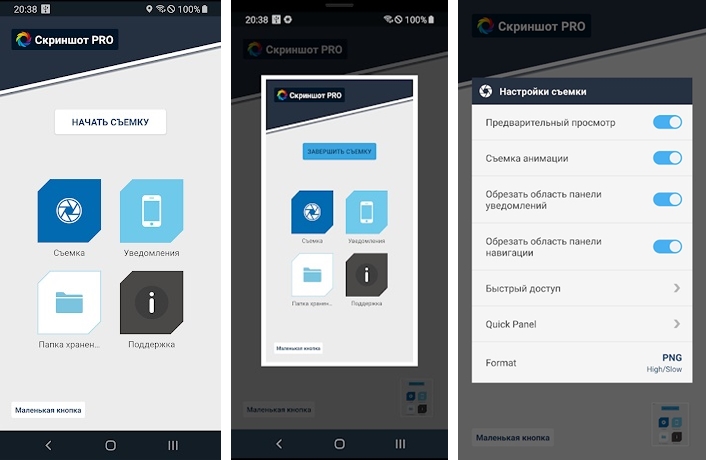
Софт работает с фото и видео и позволяет сохранять скрины в облачное хранилище
- Установите скриншотер из Google Play. В стартовом окне нажмите кнопку «Начать съемку».
- На экране появится синяя панель с двумя иконками. Чтобы создать скрин, кликните по кружку.
- Приложение отобразит созданный скрин, после чего он скроется в правой части экрана.
«Скриншот» не включает в себя редактор, изменить картинку можно только встроенными средствами смартфона. По умолчанию фотографии отправляются в папку «Screenshots», но вы также можете настроить загрузку в облачное хранилище. Для этого на стартовой странице выберите иконку «Папка хранения» и задайте нужные параметры.
Быстрый снимок экрана
Приложение помогает делать скриншоты и записывать видео с экрана, а также имеет функцию для объединения снимков. Снимки можно делать нажатием кнопки или встряхиванием телефона.
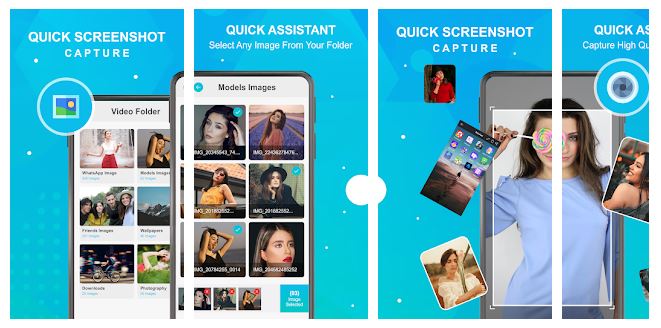
Помимо создания скриншотов, приложение предлагает другие инструменты для работы с фото
- Чтобы запустить скриншотер, откройте приложение и кликните «Start Capture».
- В новом окошке нажмите иконку включения и дайте приложению разрешение отображаться поверх экрана.
- В левом верхнем углу появится небольшая кнопка. Нажмите на нее, чтобы заскриншотить экран.
- Картинка автоматически откроется в редакторе, где ее можно обрезать, добавить эмодзи и текст.
Скриншотер полностью бесплатный, но насыщен рекламой, которая блокирует экран буквально после каждого действия.
Как делать скриншоты с текстом, стрелочками и т.д.
Ни одно из мобильных приложений не позволяет накладывать на скрин надписи, стрелки, списки и другие элементы напрямую во время создания. Если вы хотите сделать подобный снимок, воспользуйтесь программами для компьютера. Один из таких скриншотеров – бесплатное приложение ФотоСКРИН.
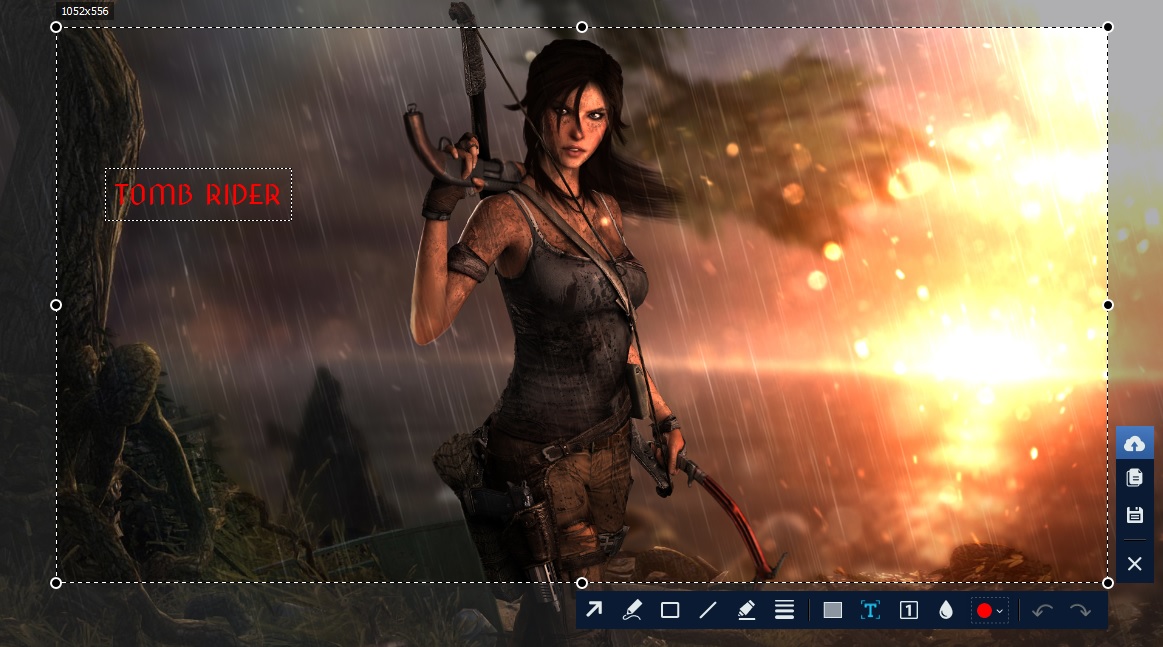
Вы можете фотографировать любую область экрана, добавлять элементы и настраивать их
С его помощью возможно создавать скрины для различных задач, таких как игровые фото в высоком разрешении для Steam, стоп-кадры для видео-заставки, обращение в службу поддержки и многое другое. Пользователи могут сами выбирать, какую область экрана нужно заскринить, и сразу добавить надписи, фигуры, размытие и другие элементы. Приложение устанавливается на Windows и может использоваться как функциональная замена принтскрину на любом ПК или ноутбуке.
Скачайте ФотоСКРИН прямо сейчас!
В один клик создавайте скриншоты, редактируйте их и сохраняйте. Это бесплатно!
Установите программу и попробуйте уже сегодня:
Способ 3. Через «горячие клавиши»
В отличие от iOS, у Android есть универсальный вариант создания скринов, поэтому создавать снимки на телефонах этой платформы намного проще, чем, к примеру, сделать скриншот экрана на iPhone 11. Суть сводится к тому, чтобы одновременно нажать клавишу Power и Volume Down.
Обе клавиши обычно располагаются на правой грани корпуса. Чтобы сделать скрин на Сони Иксперия, нужно зажать их одновременно, иначе вы отключите смартфон или уменьшите громкость.
Кстати!
Если вы используете более раннюю модель с физической кнопкой «Домой», можете зажать ее вместо убавления громкости.

Два варианта горячих клавиш: новая модель sony xperia z5 и устаревший вариант
После того как вы проделаете это действие, изображение «отделится» от экрана, а в верхней части появится небольшая панель с функциями. Кликнув по ней, картинку можно открыть в редакторе, оправить в интернет или мессенджеры либо удалить.
Добавляйте на скриншоты текст, стикеры, нумерацию или фигуры, редактируйте все это по размеру и цвету. Скрывайте области персональной информации.
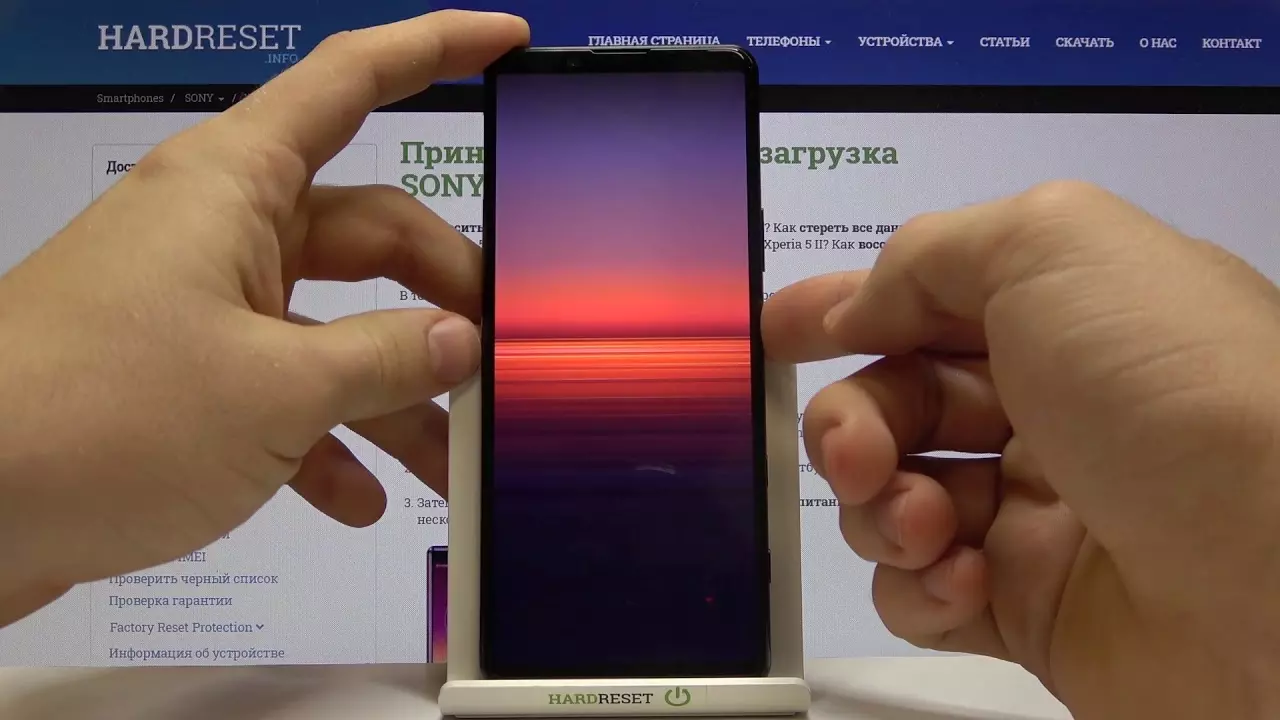
Видеоурок по скриншотингу на Sony Xperia
Способ 4. Используем кнопку Screen Capture
В телефонах Сони имеется еще один вариант создания скринов. Функция называется Screen Capture и позволяет делать как стандартные, так и длинные скриншоты. Однако этот способ не так очевиден, как предыдущие. Давайте рассмотрим, как сделать скрин на Сони с помощью этого инструмента.

Последовательность шагов при использовании Screen Capture
- Найдите в нижнем меню кнопку последних открытых приложений. Обычно она изображается в виде двух прямоугольников. Зажмите ее на несколько секунд.
- Появится панель с дополнительными кнопками. Найдите иконку «Активный клип» (Active Clip).
- На экране появится плавающее окошко с кнопкой «Снимок экрана». Нажмите по нему, чтобы сделать скриншот.
Когда фотография будет создана, она автоматически откроется в приложении Sketch. Оттуда картинку можно отправить в социальные сети либо отредактировать и сохранить в памяти телефона.
Другие комбинации клавиш, с помощью которых можно сделать скриншот на Сони Искперия
У большинства устройств на базе Android имеется встроенное средства для захвата экрана на фото. Чтобы получить скриншот на Сони, достаточно нажать на нее один раз, и вы получите фото, на котором будет зафиксировано все, что в данный момент открыто на смартфоне. В том числе средство сфотографирует панель навигации и строку уведомлений.
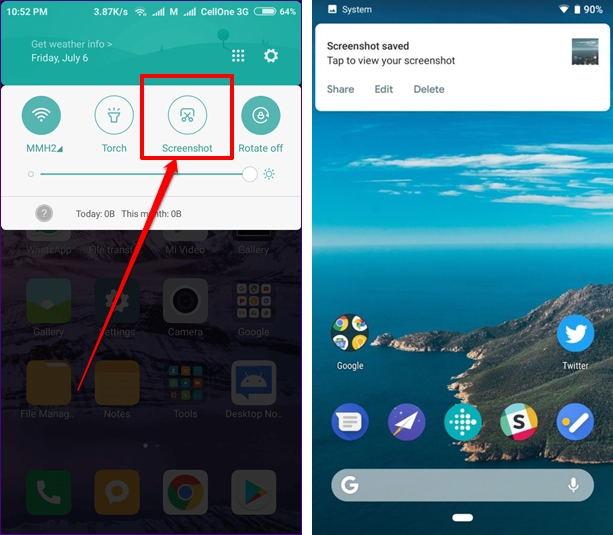
Достаточно один раз нажать на иконку
Важно
Эта опция доступна, в частности, на версиях Sony Xperia X Compact. Если вы не нашли нужную функцию, обновите прошивку до версии Android Pie. Подробнее об этом можно прочитать в статье о том, как заскринить экран смартфона на Андроиде.
Находится оно обычно в верхней панели уведомлений. Чтобы раскрыть меню опций, потяните вниз «шторку» и найдите нужную иконку. Обычно она изображена в виде квадрата с ножницами. Однако эта функция включена не у всех. Чтобы ее активировать, сделайте следующее:
- Найдите на своем устройстве раздел с настройками.
- Среди перечисленных функций отыщите «Дополнительные функции».
- Выберите пункт «Движения и жесты» и тапните по нему.
- Прокрутите до строки «Снимок экрана» и активируйте инструмент.
После этого нужная кнопка появится в меню панели уведомлений.
Где найти сохранённые скриншоты
- Стандартные средства сохраняют изображения в автоматическом режиме. Найти все картинки можно через приложение «Галерея», где они отображаются вместе со всеми другими сохраненными изображениями.
- Если на телефоне находится много фотографий, а вам нужно найти именно снимки экрана, откройте раздел Screenshots.
- Также скриншоты можно найти через файловый менеджер. Для этого в корневом каталоге найдите папку «Pictures» или «DCIM».
- Если вы использовали сторонние скриншотеры, обычно картинки находятся в папке с именем данного приложения. Также вы можете открыть внутреннюю галерею в самой программе.
В заключение
Теперь вы знаете, как сделать скриншот на Sony Xperia любой модели, будь то новейшая версия или устаревший смартфон. А так как телефоны Сони базируются на Андроид, даже если по какой-то причине ни один из встроенных скриншотеров не работает, всегда можно найти альтернативы из магазина Google Play. А если вы хотите сфоткать экран компьютера, советуем установить приложение ФотоСКРИН. Он удобен и прост в управлении, подходит ко всем моделям ноутбуков и создает высококачественные фотографии, которые можно сразу же отредактировать.
Cохраните себе статью, чтобы не потерять:
В современных смартфонах есть множество полезных функций, без которых сложно представить повседневную жизнь. Одна из таких функций – создания скриншотов – предназначена для съёмки дисплея пока на нём открыто одно или несколько приложений.
Содержание
- Создание скриншота на телефоне Sony Xperia
- Способ 1: «Горячие клавиши»
- Способ 2: Меню выключения устройства
- Способ 3: Окно переключения запущенных приложений
- Дополнительные приложения
- Screen Master
- Lightshot
Создание скриншота на телефоне Sony Xperia
Компания Сони не обделила свою линейку смартфонов Xperia данной возможностью. Более того, разработчики внедрили в систему несколько способов, благодаря которым можно мгновенно получить изображения экрана и посмотреть его в галерее.
Как сделать скриншот на Сони Иксперия? Подойдем к этому вопросу с разных сторон, описав все действующие методы.
Способ 1: «Горячие клавиши»
Универсальный метод создания скриншота, работающий на всех смартфонах на ОС Android – комбинация клавишей.
- Сбоку от экрана находим кнопку включения/выключения телефона и качельку громкости.
- Одновременно нажимаем на кнопку питания и уменьшения громкости.
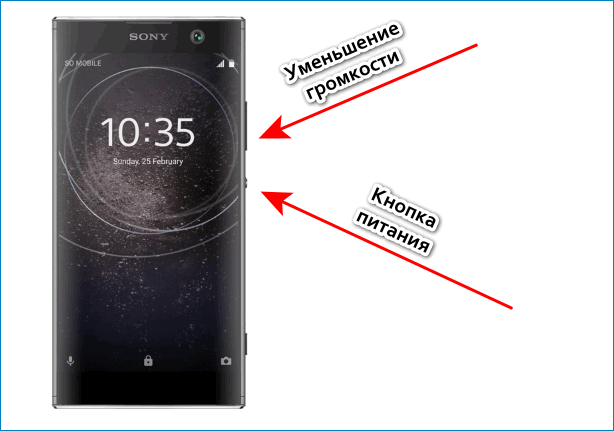
- Удерживаем пару секунд, пока не услышим звук затвора камеры, сопровождающийся миганием экрана.
Просмотреть получившийся скриншот можно в «Галерее», в папке «Screenshots»
Способ 2: Меню выключения устройства
Создать скрин на Sony Xperia можно и без обращения к клавишам громкости. Sony предусмотрела на экране кнопку создания фото экрана, найти которую можно в дополнительном меню.
- Нажимаем кнопку включения/выключения гаджета и держим её пару секунд, пока на экране не появится дополнительное меню.
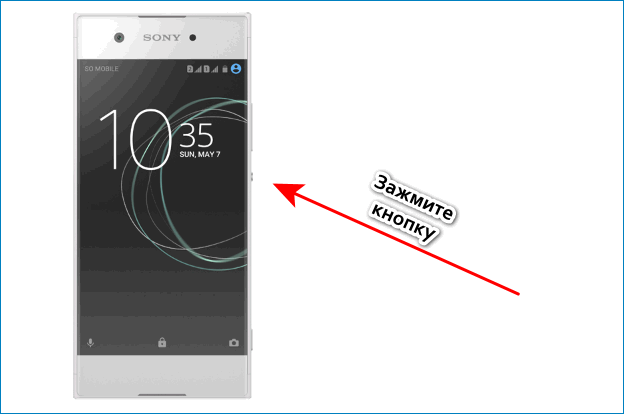
- Нажимаем на пункт «Сделать снимок экрана».
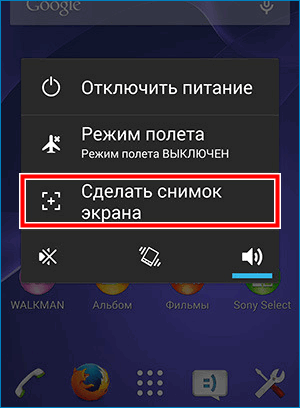
После нажатия на данный пункт, будет сделан скриншот экрана, находящегося под меню. Скриншот также сохранится в «Галерее»
Способ 3: Окно переключения запущенных приложений
Третий метод создания снимка экрана на телефоне Сони связан с использованием аппаратных кнопок навигации. Если точнее, одной кнопки – квадратика, показывающего все открытые приложения на устройстве. Там же можно увидеть меню дополнительных приложений в нижней части экрана.
- Нажимаем на иконку свернутых приложений.
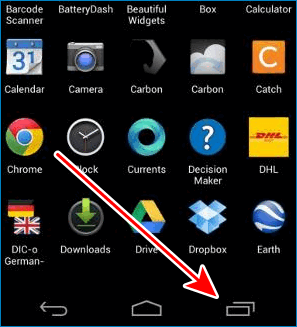
- В появившемся окошке нажимаем на кнопку «Сделать снимок».
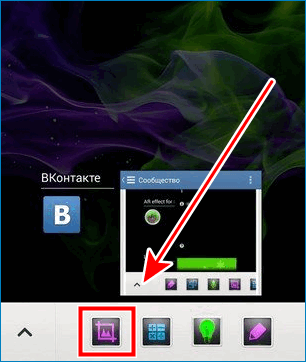
- Переходим в редактор, настраиваем скриншот, сохраняем себе или отправляем друзьям.
Дополнительные приложения
На просторах Google Play Market можно найти специальные приложения для создания скриншотов с многообразием полезных функций, которых иногда не хватает в вышеописанных способах.
Screen Master
Screen Master – бесплатное приложение, позволяющее создавать фото дисплея, быстро его редактировать, вставлять текст, рисовать указывающие стрелки. Нажав на плавающую кнопку или встряхнув устройство, можно получить снимок всего экрана и при необходимости выделить определенную часть.
Узнайте, где находятся скрины варфейс и вообще, где хранятся скриншоты
Lightshot
Мобильная версия знаменитого скриншотера Lightshot мало чем отличается от программы для Windows и MacOS. Разработчики оставили в приложении все самые крутые фичи оригинальной программы, в том числе удобный просмотрщик картинок на отдельном сайте без надобности скачивать скрин на телефон.
Заключение
Теперь вы знаете, как делать мгновенные снимки экрана на телефонах Sony Xperia. Скриншоты – крайне полезная вещь, как в повседневном использовании, так и для отдельных задач.


